DOS操作手册.docx
《DOS操作手册.docx》由会员分享,可在线阅读,更多相关《DOS操作手册.docx(83页珍藏版)》请在冰豆网上搜索。
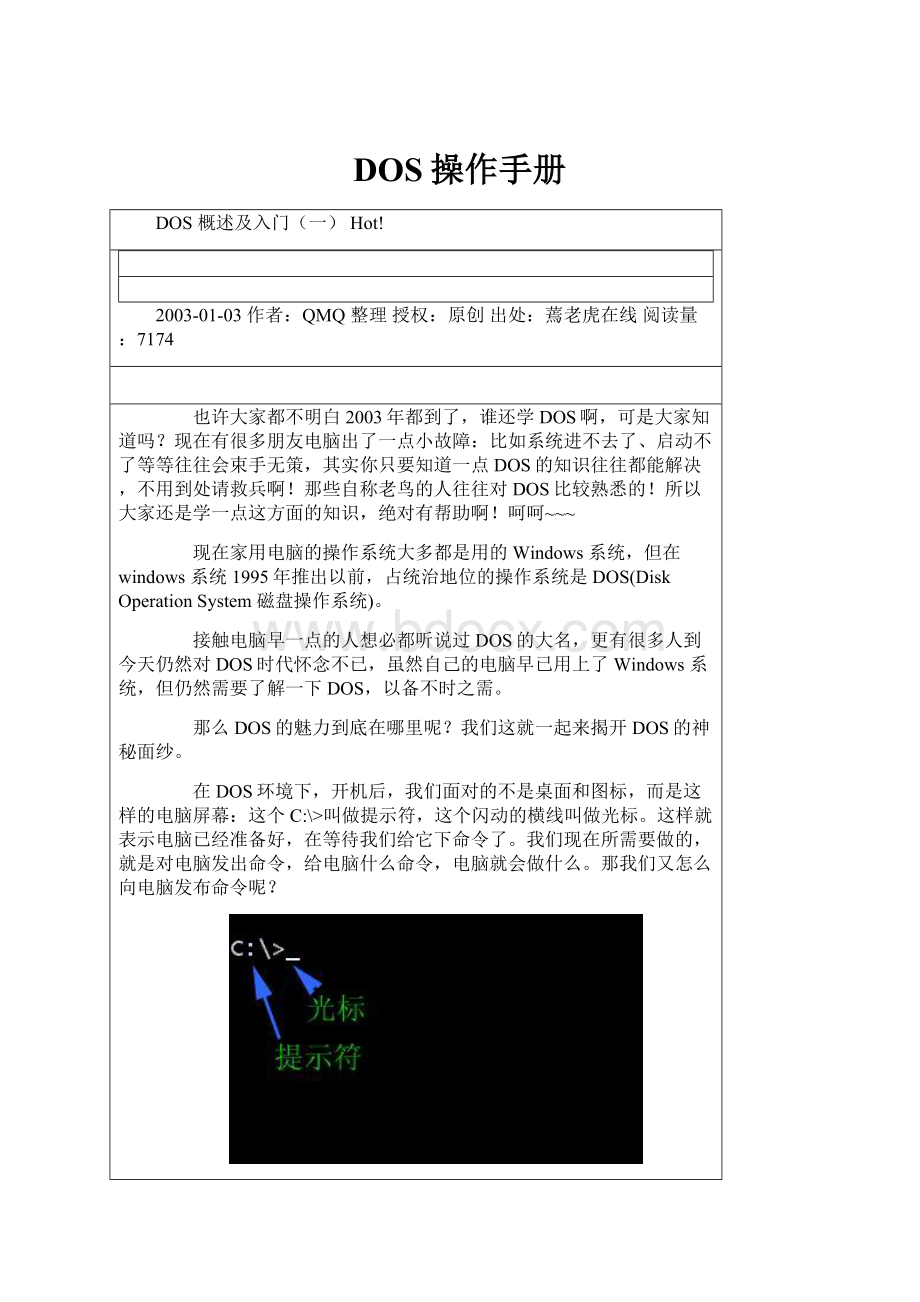
DOS操作手册
DOS概述及入门
(一)Hot!
2003-01-03作者:
QMQ整理授权:
原创出处:
蔫老虎在线阅读量:
7174
也许大家都不明白2003年都到了,谁还学DOS啊,可是大家知道吗?
现在有很多朋友电脑出了一点小故障:
比如系统进不去了、启动不了等等往往会束手无策,其实你只要知道一点DOS的知识往往都能解决,不用到处请救兵啊!
那些自称老鸟的人往往对DOS比较熟悉的!
所以大家还是学一点这方面的知识,绝对有帮助啊!
呵呵~~~
现在家用电脑的操作系统大多都是用的Windows系统,但在windows系统1995年推出以前,占统治地位的操作系统是DOS(DiskOperationSystem磁盘操作系统)。
接触电脑早一点的人想必都听说过DOS的大名,更有很多人到今天仍然对DOS时代怀念不已,虽然自己的电脑早已用上了Windows系统,但仍然需要了解一下DOS,以备不时之需。
那么DOS的魅力到底在哪里呢?
我们这就一起来揭开DOS的神秘面纱。
在DOS环境下,开机后,我们面对的不是桌面和图标,而是这样的电脑屏幕:
这个C:
\>叫做提示符,这个闪动的横线叫做光标。
这样就表示电脑已经准备好,在等待我们给它下命令了。
我们现在所需要做的,就是对电脑发出命令,给电脑什么命令,电脑就会做什么。
那我们又怎么向电脑发布命令呢?
很简单。
比如,我们想看看现在几点钟了,就可以输入时间命令,敲入time四个字母,它在英文中是“时间”的意思,再敲回车键加以确认,这时屏幕上就显示出当前时间。
再敲回车键,瞧!
又出现提示符了,就可以输入下一条命令了。
如果想看日期,输入date,然后敲回车键确认。
这时屏幕上显示出当前日期。
再敲回车键就回到提示符下。
这就是DOS的命令输入方法,和Windows系统中用鼠标寻找图标来运行程序不同,DOS中是通过输入英文命令加回车键这种方式来执行程序的。
怎么样,和Windows系统完全不一样吧?
在字符界面下,我们只能通过键盘输入字符来指挥电脑工作,电脑完成一个命令后,出现下一个提示符,我们就又可以给电脑下命令了。
注意,在DOS下电脑一次只能做一件事,做完以后才能开始下一件事;而在windows系统下,我们可能让电脑同时干几件事,比如,我们可以一边拷贝文件,一边写文章,一边浏览Internet。
所以人们把DOS称为单任务的操作系统,而把Windows系统称为多任务的操作系统。
在DOS中,文件与目录是最重要的概念,这和windows系统一样,不同的是,“目录”在windows系统中叫做“文件夹”。
如果我们想查看电脑中的文件,可以输入dir命令,然后回车。
下面是我电脑屏幕上显示的结果。
如图所示,后面带有<dir>的是目录,没有的则是文件,这些目录里都分门别类地存放着许多不同用途的文件。
你看,第一排是DOS目录,它里面有许多DOS命令文件和一些辅助信息文件。
第二排是WINDOWS目录,它里面包含着许多有关WINDOWS程序的文件。
在DOS中,文件名的规则是8.3形式,即一个文件名由文件基本名和文件扩展名组成,中间用点“.”隔开,文件基本名由不超过8个英文字母或数字组成,文件扩展名由不超过三个英文字母或数字组成,文件基本名必须有,扩展名可以没有。
看上图,第一列的就是“文件基本名”,第二列的是“文件扩展名”。
注意:
在用dir命令显示文件列表时,文件基本名和扩展名之间并无“.”分隔符,但你在输入完整的文件名时必须输入它。
第三列显示的是文件的大小,表示它占用了多少存储空间,也就是文件包含信息的多少,包含的信息越多,文件就越大;
第四列表示的是文件建立的日期或者是最后被改动的日期,每个文件都有对应的生成时间,就象每个人都有自己的生日一样,文件的生成时间就是文件形成的时候。
时间采用通常的表示方法,由年、月、日组成。
最后一列表示文件生成的具体时间,最后的一个字母a表示上午、p表示下午。
我们再来看看倒数一二行,这些是什么意思呢。
“10file(s)”是要告诉你这个目录内有“10”个文件,这些文件加起来一共有“64,692bytes”大,在这种计算中,每个子目录也算是一个文件,但它的大小算零。
最后一行的是告诉你当前你的工作磁盘上还剩下“215,735,513bytes”大小可用的磁盘空间。
如果我们要看看DOS目录里的文件,那么我们可以敲dirdos回车,也就是查看DOS目录的意思,如果敲dirwindows回车就是查看windows目录下的文件的意思。
大家可以试着练习练习dir命令,观察文件夹下面的东西。
用dir命令来查看磁盘上文件时,你会发现文件后缀(即文件扩展名)有很多种,它们当中大部分都是有一定含义的。
其中凡后缀为exe、com或bat的文件都是可以直接执行的。
这些以exe为后缀的文件叫可执行文件;以com为后缀的文件叫命令文件;以bat为后缀的文件叫批处理文件。
如果我们要执行这些文件,只需在提示符下敲入文件基本名然后回车即可,不需输入文件后缀。
比如第一行的这个文件叫,其后缀名为com,如果我们要执行它,只需在提示符下敲入文件基本名然后回车即可,不需输入后缀名。
(这其实是我们后面要学的格式化命令format,不要试着按画面上的提示文字输入,否则你A盘上的资料就要没了,等学了后续章节后,你明白了这个命令后再试,现在千万不要乱用!
!
!
)
又比如,第二行的这个文件mem.exe,其后缀是exe,也是一个可以执行的文件,它的功能是查看电脑目前内存的占用情况。
在提示符下敲mem,然后回车。
(这个命令没问题,你可以试试看)
这里显示了电脑总共有多少内存,现在使用了多少,还剩多少,以及使用了多少基本内存,还剩下多少基本内存等情况,这些在下面将有详细解释。
当我们在c盘的根目录下查看文件时,往往会看到这个autoexec.bat文件,其后缀是bat,说明它是一个批处理文件,也是可以直接执行的。
所谓批处理,就是一下可以执行很多条命令,当我们想让电脑完成一系列任务时,可以一个一个命令的执行,也可以将这些命令都装入一个文件中,只要敲一下这个文件名,电脑就会将这一批命令一次执行完毕。
DOS概述及入门
(二)
2003-01-06作者:
QMQ整理授权:
原创出处:
SOFTICP.COM阅读量:
5576
在实际操作中,我们经常会建立一些批处理文件,来完成许多有着固定步骤的烦琐工作。
现在,你已经知道电脑中哪些文件对你直接有效了,它们就是以com、exe或bat为后缀的文件。
所以,当你拿到一个新软件时,首先就可以用dir命令查看有没有以它们为后缀的文件,一般情况下,你都能找到一个或几个这样的文件,你大可放心地去执行它们,其中必然有一个是对的,错了也没关系,一般不会有太大的影响。
在DOS中,有个当前目录的概念,就是提示符所显示的目录,现在的提示符是C:
\,那么当前目录就是C盘的根目录,这个\(反斜杠)就表示根目录。
如果要更改当前目录,那么可以用cd命令,比如我们输入cddos,就表示更换当前目录为dos目录,回车后,你看,提示符变成了C:
\DOS,这就表示当前目录变成了C盘的DOS目录了,当前目录有什么意义呢?
在这里,我们输入dir试试,看,现在列出的文件已经不是刚才看见的了,这些都是DOS目录里的文件,这就说明,dir命令列出的,是当前目录中的内容。
还有,就是在我们输入可执行文件名时,DOS会在当前目录中寻找该文件,如果没有该文件,DOS会提示错误信息。
那么目录是什么结构的呢?
目录是树形结构的,你看,下面是一个目录结构的示意图,这个C:
表示最上面的一层目录,叫做根目录,其它的目录都是根目录的子目录,如DOS,WINDOWS,TOOLS等,而DOS,WINDOWS目录自己也有子目录,象DOS下的TEMP目录,WINDOWS下的SYSTEM目录。
我们用CD命令来改变当前目录,输入CDDOS,那么当前目录就变成了DOS,有时我们把改变当前目录为一个子目录叫做进入该子目录,那么我们现在就是进入了DOS目录,再输入CDTEMP,那么我们又会进入TEMP目录了,如何退出TEMP目录呢?
只要键入CD..,回车,我们就可以回到DOS目录了。
在DOS中,这个两点就表示当前目录的上一层目录,一个点表示当前目录,有时,我们叫上一级目录为父目录。
再输入CD..,然后回车,我们就回到了C盘的根目录。
进入一个目录的子目录并不需要用CD命令一层一层进入,可以用一行命令完成,比如要进入WINDOWS目录下的SYSTEM子目录,只要输入CDWINDOWS\SYSTEM就可以了,也可以输入CDC:
\WINDOWS\SYSTEM,如果要回到根目录,那么也不必多次输入CD..来完成,可以直接输入CD\,\就表示根目录。
在子目录中用dir命令列文件列表时,我们会发现,.和..都算作文件数目,但大小为零。
如果我们要更换当前目录到硬盘的其它分区该怎么办呢?
当然不是使用CD,否则我就不用说了,这时应该输入盘符然后回车。
比如要到D盘,那么就输入D:
,然后回车,瞧,现在提示符就变成D:
\>了。
再用dir命令,就是列出D盘的文件了。
实际上,要完整地表达一个子目录应该是盘符加目录,比如C:
\DOS\TEMP,那么完整地表达文件呢?
就是盘符加目录加文件名,比如C:
\DOS\TEMP\ME.TXT,C:
\DOS\TEMP\就叫做ME.TXT的路径。
刚才我们说过,输入可执行文件名时,DOS会在当前目录中寻找该文件,如果找不到,会提示错误的文件名,但是我们不是一定要把当前目录更换到文件所在的目录才能运行它的,可以在文件名前加上完整的路径就可以了,比如我们现在的当前目录是C:
\DOS,我们要运行D:
\TEST\PCT.EXE,那么我们可以直接输入D:
\TEST\PCT.EXE回车,这样我们不改变当前目录就可以执行其它目录下的文件。
电脑刚启动时,要先从某个磁盘上将一些系统程序读入内存后才能正常工作,我们将这个磁盘叫做启动盘。
通常,我们用A盘或C盘作为启动盘,在特殊情况下,硬盘的其它盘符和少数电脑的光盘也可以作启动盘。
制作启动盘需要使用sys命令,可以参看后面的命令部分。
DOS系统启动时,要先从启动盘中读取两个系统文件IO.SYS、MSDOS.SYS,然后在启动盘的根目录下寻找并执行CONFIG.SYS、COMMAND.COM、AUTOEXEC.BAT三个文件。
其中IO.SYS、MSDOS.SYS和COMMAND.COM这三个文件缺一不可,否则电脑将无法正常启动
CONFIG.SYS和AUTOEXEC.BAT这两个文件是用来配置系统运行环境和自动执行一些命令,它们对电脑的运行性能以及许多设备的驱动起到了至关重要的作用,我们可以根据自己的需要对它们的内容进行修改,
autoexec.bat叫做自动批处理文件,它是批处理文件的一种,因为DOS启动时会自动运行它,所以叫做自动批处理文件。
你可以把自己每次启动电脑时都要运行的程序放在里面。
如果电脑在根目录下找不到这两个文件,也是可以运行的,但有许多复杂的软件和设备将无法正常工作。
比如光驱、声卡以及Windows程序等。
所以,初学者应注意不要将上面的几个文件删除,否则,电脑将不能正常工作。
DOS常用命令概述--edit
2003-01-08作者:
QMQ整理授权:
原创出处:
阅读量:
2872
edit命令是一个简单的编辑软件,我们经常用它来编辑一些程序和批处理文件。
比如,我想在c盘根目录下编辑一个简单的批处理文件,要求无论当前盘和当前目录如何,每次只需输入一个字符w,然后回车即可运行c盘windows目录下的windows程序。
这也就是说我们要编辑一个文件名为w.bat的批处理文件。
我们可以在提示符下敲入 edit w.bat回车(就是编辑 w.bat文件的意思)
进入编辑状态后,输入以下内容:
c:
cd\windows
win
输入完后,按Alt+F键激活File菜单,按向下的箭头选择退出(Exit),
然后电脑提示是否要保存刚才输入的内容,如果要保存,只需输入Y或者直接回车即可。
这时已经编辑完w.bat文件,又回到了提示符状态,用前面讲过的type命令就可以查看刚才编辑的w.bat文件,只需输入type w.bat回车即可。
学到这,祝贺你DOS小有成就,已经有了我五成水平了(呵呵,别高兴太早,想超过我,多下点功夫吧),现在你基本上可以自己操作计算机了。
DOS常用命令概述--Sys
2003-01-08作者:
QMQ整理授权:
原创出处:
阅读量:
2406
平常应用时,我们一般用C盘启动,启动后,提示符显示为C:
,但有时我们也需要由A盘来启动,比如,电脑感染了病毒,就要用无毒的软盘启动后,再用杀毒软件杀毒。
在正确的设定下,将具有启动功能的软盘插入A驱动器中,电脑启动后,提示符为A:
。
那么,我们怎样才能使一张软盘具有启动功能呢?
DOS为制作启动盘专门提供了一条命令,这就是sys命令。
sys命令的格式很简单:
sys 驱动器名,例如在C盘提示符下输入:
sys a:
,就是将C盘上的系统文件传输到A盘上,把A驱动器中的磁盘制作成启动盘。
如果在A盘启动的情况下,sys c:
就是将A盘上的系统文件传输到C盘上。
除了sys命令,还可以使用format a:
/s命令在格式化磁盘的同时制作系统盘。
如果一张软盘具有启动功能,那么它的根目录下一定有io.sys、msdos.sys和三个文件,而且,前两个文件必须处于磁盘最前面的磁道上。
当我们用dir命令查看刚制作的启动盘时,我们可以看到根目录下有COMMAND.COM文件,却看不到IO.SYS、MSDOS.SYS这两个文件。
其实,这两个文件是系统文件,直接用dir命令是看不到的,如果我们用dir/as命令就可以看到它们了,这个命令的作用是查看系统文件。
另外提一下,我们不能简单地用copy命令来制作启动盘,因为用copy命令拷贝的系统文件并不一定能放置在最前面的磁道上。
窗体顶部
本条新闻一共有8条评论,
点击查看所有评论 推荐给朋友
用户名:
欢迎加入“蔫老虎交流区”
内 容:
窗体底部
jasonpan17
虎哥~
怎么在正常启动的情况下进入DOS?
?
谢谢~
追寻
真的很棒哟,我喜欢,因为我追寻~~~~~~~~……
sgh1011
IlovethisReview,DOSisveryimportant.
spts
重温dos很好!
spts
重温dos很好!
DOS常用命令概述--ren和type
2003-01-08作者:
QMQ整理授权:
原创出处:
阅读量:
2072
如果想给一个文件改个名字,可以用ren(rename)命令。
ren命令的格式是:
ren 源文件名目的文件名。
例如把abc.txt改成bne.dat,就可以输入ren abc.txt bne.dat。
你可以试试看,再改回来,把bne.dat改名为abc.txt。
abc.txt。
注意:
如果用ren命令更改非当前目录中的文件名,那么源文件名和目的文件名要在同一个目录内。
讲了这么多关于文件的操作,是不是还没见过文件长什么样?
学完下面这个type命令,你就可以知道文件里写了什么东西。
type命令的格式就是:
type 文件名。
比如说,我想知道abc.txt文件的内容,就从键盘上输入type abc.txt。
现在你可以试着操作一下,看看各个文件里有些什么东西,是不是很有成就感。
好了,你已经掌握了type命令,不过我还想提醒你一下,除了文件扩展名是txt的文件,对其它文件你最好不要使用type命令,否则屏幕上可能会出现很多怪模怪样的符号,还会嘀嘀地乱叫,弄得你心烦意乱。
DOS常用命令概述--Path
2003-01-08作者:
QMQ整理授权:
原创出处:
阅读量:
1991
在DOS提示符下,如果我们要执行某个可执行文件,电脑会在磁盘上寻找这个文件,如果不经过特殊处理,它只在当前目录下寻找,如果没有找到则提示出错。
就像下面一样,出现这样的提示:
这也就是说,如果要执行某个文件前,都要将当前目录转换到它所在的目录,显然这是一件很麻烦的事情(电脑是不是很笨啊,不用怀疑这句话的正确性了,我证明过n遍了,我不说,它什么都不做,呵呵)。
为了解决这个问题,DOS提供了一条Path命令,如果在Path命令中定义了某个目录,那么你在任何地方,都可以直接执行Path中指定目录里的文件。
(简直太爽了,这可减少了很多麻烦)
path命令的格式很简单:
path 目录名,如果有很多目录,中间就用;(不要记错了,是分号不是逗号)隔开。
要加入新的目录,就在最后一个目录的后面加一个; 然后再输入新的目录名就可以了。
讲个例子吧,比如,path=c:
\dos;c:
\windows;c:
\这条命令就是说,当我们执行一个文件时,电脑先在当前目录下查找这个文件,找到则执行,如果没有找到,则电脑按照path命令所指定的目录顺序去查找,先在C盘dos目录下,然后在windows目录下,最后在C盘根目录下寻找这个文件。
但是,每次输入path路径仍是件很麻烦的事情,记得我们第一课讲过的DOS启动顺序中要自动执行的一个命令文件吗?
对了,就是autoexec.bat,我们把path命令写在该文件里,这样启动计算机后,你就可以执行Path命令指定目录中的任何可执行文件了。
DOS常用命令概述--md和rd
2003-01-08作者:
QMQ整理授权:
原创出处:
阅读量:
1866
不知你想过没有,磁盘上的这些目录都是哪来的呢?
其实,这些目录都是我们自己建立的,我们建立这些目录的目的,就是为了分类组织文件,如果我们有一类新的文件,就需要再建立一个新的目录。
今天我们要学的两个命令就是进行目录操作的,它们是md(makedirectory--创建目录)和rd(removedirectory--删除目录)。
这两个命令很简单,比如我叫小博士,我要把自己的文件都放在一个目录中,我就可以输入md xbs,建立我的目录。
这时你用dir命令看一看,就会发现根目录下多了一个目录XBS。
你不妨练习一下,建立一个名字叫xyz的目录,再输入dir,是不是可以看到xyz目录啦,如果你看到了,你就成功了(呵呵,这课也就完成一半了)。
现在让我们到这个目录中去,键入cd xyz,注意,提示符是不是变了。
好,输入dir命令。
很奇怪是吧?
我们刚刚建立了这个目录,按理说,这个目录中应该什么都没有的。
其实,不管你建立什么目录,这个. 和 .. 都会在目录中出现,因为. 代表此目录本身,.. 代表此目录的上一层目录。
显然,一个目录既然已经存在了,就不可能没有本身,也不可能没有上一层目录。
(..你使用过的,记得吗?
就是cd ..,用来返回上一层目录)。
再练习一次,在xyz目录下建立一个目录:
abc,(正确方法是输入md abc)用 dir命令看一下,abc目录显示出来,就说明你已经成功学会建目录了。
既然能建立目录,当然也就可以把它删除,rd命令就是干这活的。
比如想把abc目录删除,输入rd abc就可以了。
不信再用dir命令看看,abc目录是不是没了。
是不是很简单,要删除当前目录下的某个子目录,输入rd空格加上子目录名就可以完成任务。
不过使用RD命令可得注意几点问题(要不然你删一辈子也别想删除某些目录),好好看看下面几点吧:
现在你再练习一次(这次你成功了,就胜利出师了,可以安心学下一课了),如果想删除你现在所在的xyz目录,该怎么办呢?
正确答案:
输入cd ..命令退回到上一层目录,再输入rd xyz将xyz目录删除。
DOS命令集锦--最常用命令
2003-01-08作者:
QMQ整理授权:
原创出处:
阅读量:
2735
上课里我们已经学习了不少DOS命令,但那只是很小的一部分,在这课将简要介绍其它一些命令。
首先,在这一节先回忆一下上课的内容,不要学过就忘啊,多使用几次就能记住的。
好,开始吧,看你学得怎么样。
cd 改变当前目录 sys 制作DOS系统盘
copy 拷贝文件 del 删除文件
deltree 删除目录树 dir 列文件名
diskcopy 制磁盘 edit 文本编辑
format 格式化磁盘 md 建立子目录
mem 查看内存状况 type 显示文件内容
rd 删除目录 ren 改变文件名
记得多少啊,忘了就去上课看看,下面四个命令是新的,给出命令格式,你自己试试看,学电脑重要的就是摸索。
cls 清屏
[适用场合] 屏幕上太乱了,或是屏幕上出现乱码了,清除屏幕上显示内容但不
影响电脑内部任何信息
[用 法] cls 回车
move 移动文件,改目录名
[适用场合] 移动文件到别的目录
[用 法] move[文件名][目录] 移动文件至新目录下
move[目录名][目录名] 改目录名
[例 子] c:
\>movec:
\autoexec.batc:
\old
移动autoexec.bat文件至old目录下
c:
\>movec:
\config.sysc:
\temp
移动config.sys文件至old目录下
more 分屏显示
[适用场合] 当输出很多一屏显示不下时采用,几乎适合所有命令,尤其是type
等命令时很有用。
使用more时磁盘不能有写保护,也不适合光驱。
[用 法] type[文件名]|more 分屏显示文件内容
more<[文件名] 分屏显示文件内容
[例 子] C:
\>typemsdos.w40|more
xcopy 拷